研一要用,导师也没用过,找了几天资料,网上的相关内容也比较少,我也搜寻了相关q群也没有几个,特此总结一下:
这里附上官方教程Veins Tutorial,这里还附上一种安装虚拟机的教程(我没有试过,只用以下安装过程win7和win10装成功了...)
下载好三个压缩包并解压
放在G:WorkDev,如下图

下面开始安装步骤:
1 安装omnet
点击mingwenv.cmd,会提示任意键继续。。。
然后弹出如下窗口,再依次输入 ./configure 然后 make
就可以了,输入omnetpp即可打开IDE(过程如下三图)
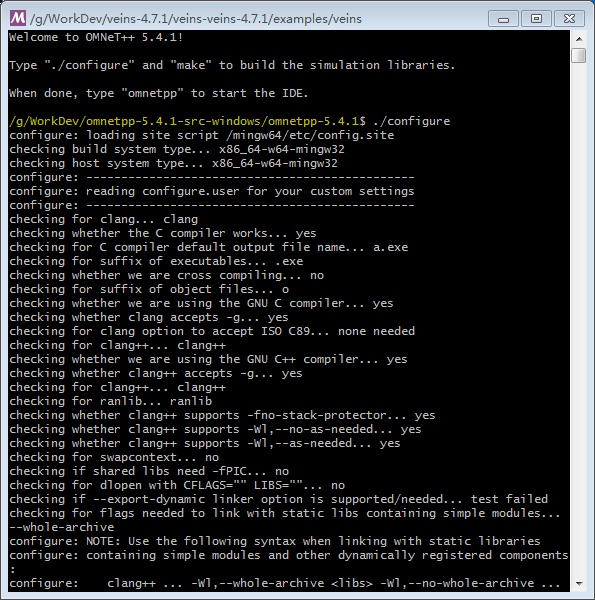

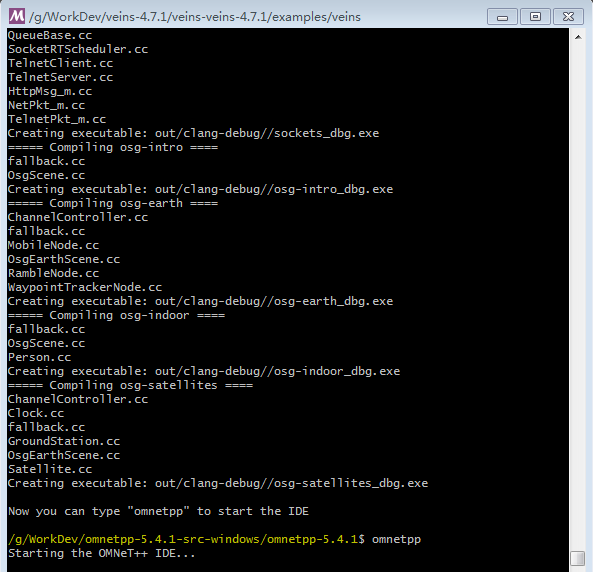
2 导入veins
file --> import --> general --> Existing Projects into Workspace
选择你解压的文件夹下的veins工程
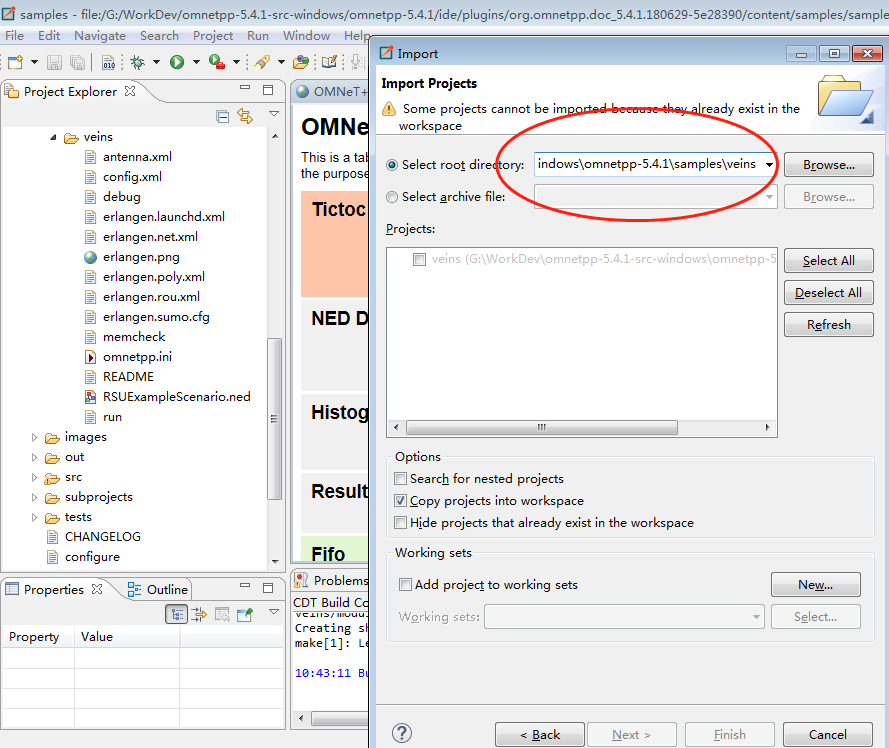
3 点击project --> build all(过程有一点小长,几min吧)

4 在MinGW的命令行窗口,输入
cd G:/WorkDev/veins-4.7.1/veins-veins-4.7.1/examples/veins
回车,进入到veins 目录,此时可用ls命令查看目录文件,再输入
G:/WorkDev/sumo-win64-0.30.0/sumo-0.30.0/bin/sumo.exe -c erlangen.sumo.cfg
后台会启动SUMO,但sumo窗口并不会显示在桌面
响应提示【Loading configuration... done.】
5【使omnet++和sumo建立连接】输入
G:/WorkDev/veins-4.7.1/veins-veins-4.7.1/sumo-launchd.py -vv -c G:/WorkDev/sumo-win64-0.30.0/sumo-0.30.0/bin/sumo.exe
建立omnet++与SUMO的连接,回车。
显示【“Listening on port 9999”】表示成功。
过程(4-5如下图所示)
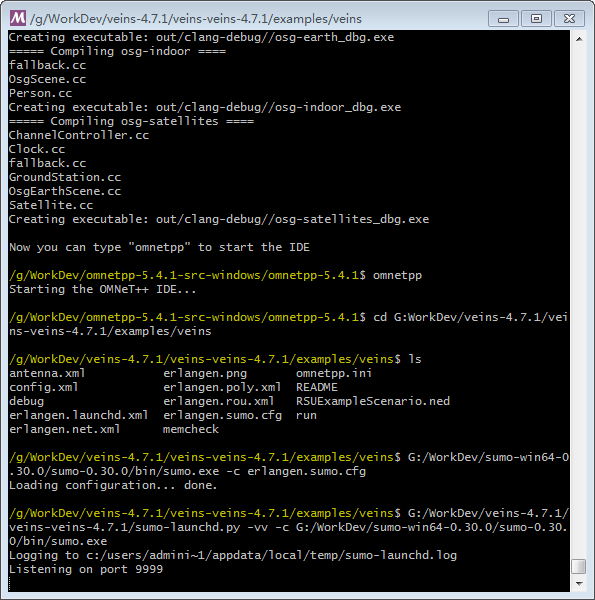
6 回到omnetpp的 IDE窗口,在veins的工程中选择veins → examples → veins → omnetpp.ini文件,右键 → run as → OMNeT++ simulation,(点击yes…yes) 仿真启动

7 进入OMNet++ Qtenv仿真窗口。会弹出Set Up Inifile Configure对话框,config name选择general后确定。点击菜单栏run运行仿真,fast加快。具体菜单栏用法可以自己在去了解。

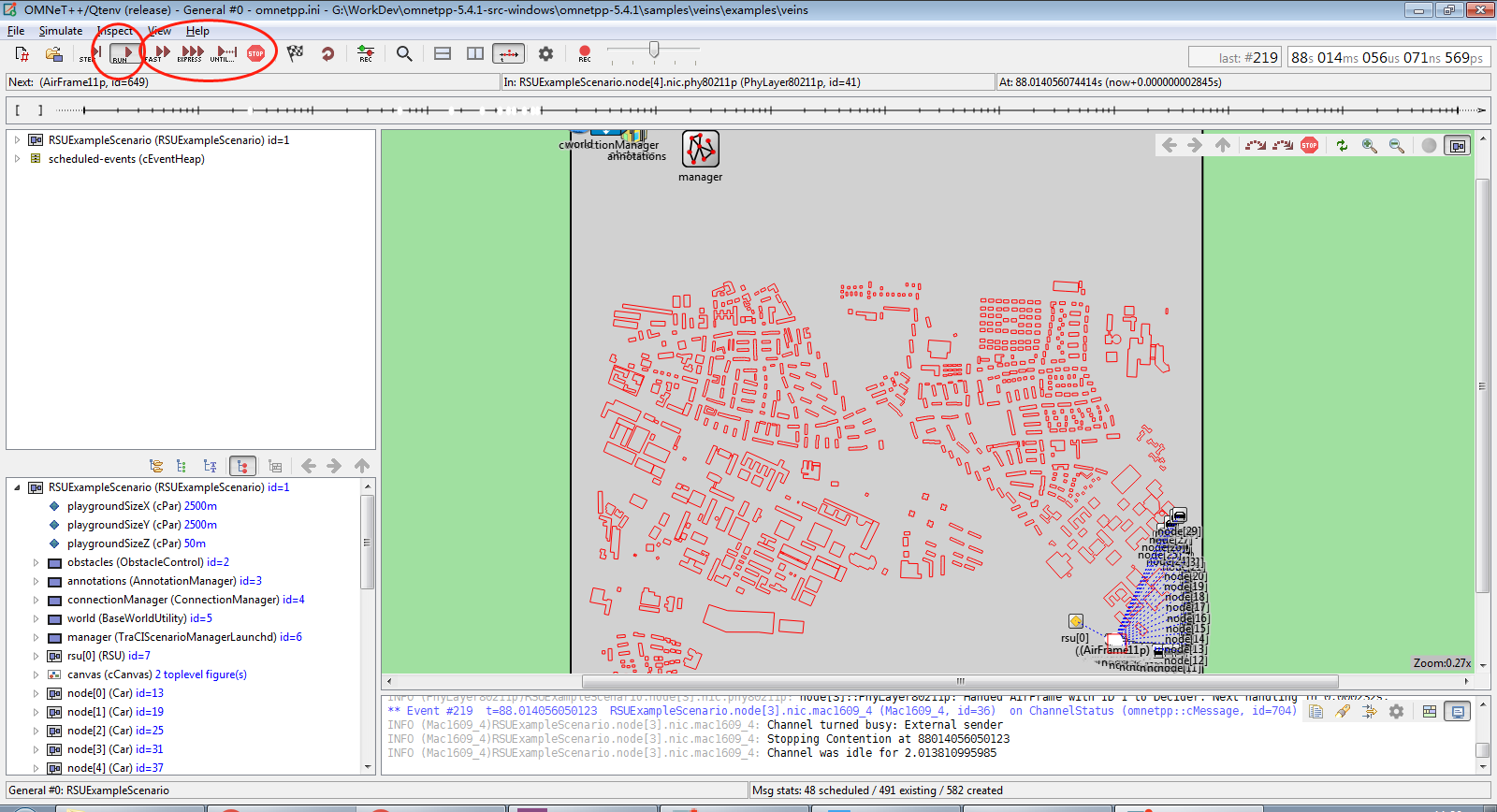
注意:
(1)路径你们不一样的就替换就行
(2)mingw窗口的IDE窗口整个过程不关闭,如下图
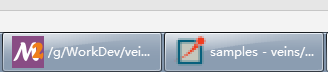
(3)看到有的博客说电脑需提前有mingw这个一般编译器都带了,本电脑已装codeblocks里面有mingw文件(我也不知道这个是不是必要的^.^)
(4)omnet+sumo+veins 对版本要求较严格,具体可以去veins官网的changelog查看版本
(5)这里我用的是omnetpp-5.4.1、sumo-0.30.0、veins-4.7.1
(6)附上本文参考的几篇连接!Thanks♪(・ω・)ノ 【第1篇 第2篇 第3篇 第4篇】
(7)几个压缩包可以留言赠送,官网下载很慢!
2019.12.14修改附上三个压缩包,需要的自提:点此下载 ↓↓ 提取码:8lya
如果失效了的话请留言。
2022-5-30更新
链接:https://pan.baidu.com/s/1Y2KXR-ZgNVR8IfLcvk07-A?pwd=8lya
提取码:8lya
最后
以上就是魔幻小虾米最近收集整理的关于Omnet+Sumo+Veins安装配置总结(win7 win10亲测可行)注意:的全部内容,更多相关Omnet+Sumo+Veins安装配置总结(win7内容请搜索靠谱客的其他文章。








发表评论 取消回复